Како прећи са одложеног на тренутни канал у програму Оффице 365 за пословање
Оффице 365 Оффице 2016 / / March 17, 2020
Не видите најновије функције у вашој копији система Оффице 365? Ево како можете прећи са Одложеног на Тренутни канал да бисте их преузели.
Мицрософтова претплата за Оффице 365 достиже своје име редовно пружајући нове функције и функционалности. Неке од ових нове функције Мицрософт Оффице-а укључују колаборативно уређивање и Аутоматско спремање у Екцелу, побољшани алати за писање у програму Ворд, затворени натписи у програму ПоверПоинт и Фокусирана Инбок у програму Оутлоок.
У зависности од начина на који је ваша претплата за Оффице 365 постављена у вашој организацији, можда нећете видети неке од ових нових узбудљивих функција. Ваш систем или мрежни администратор можда користи споро увођење уместо назива Одложени канал. У овом ћемо вам чланку показати како можете конфигурирати претплате на Оффице 365 Про Плус за скок на Тренутни канал.
Добијте најновије функције у тренутном каналу Оффице 365 Про Плус
Ваша организација може да конфигурише начин на који се Оффице 365 Про Плус ажурира на нове верзије и функције коришћењем ступњеваног начина издања који се зове Одложени канал. Одложени канал дозвољава само нове карактеристике сваких неколико месеци које су правилно прегледане код Оффице Инсидера.
Тренутни канал, с друге стране, омогућава вам да добијете нове функције пре. Тренутни канал такође може да садржи мешавину безбедносних, несигурних и ажурирања функција. Добијање тренутног издања вероватно ће захтевати уверавање вашег мрежног администратора. Ако сте администратор, ево како да га омогућите кориснику у вашој организацији.
Прво сазнајте на којем сте каналу; отворите било коју апликацију Оффице 365, кликните на Датотека> Рачуни, а затим забиљежите информације о каналу. Снимак екрана испод показује да сам у Одложени канал, градња 7766.2099.
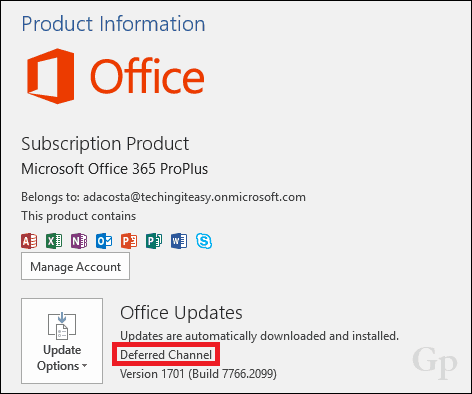
Пријавите се у Оффице 365 Админ центар. Изаберите икону зупчаника у навигационом менију, а затим кликните на Услуге и додаци.
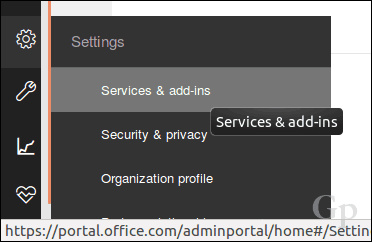
Померите се према доле, а затим кликните на Поставке за преузимање Оффице софтвера.
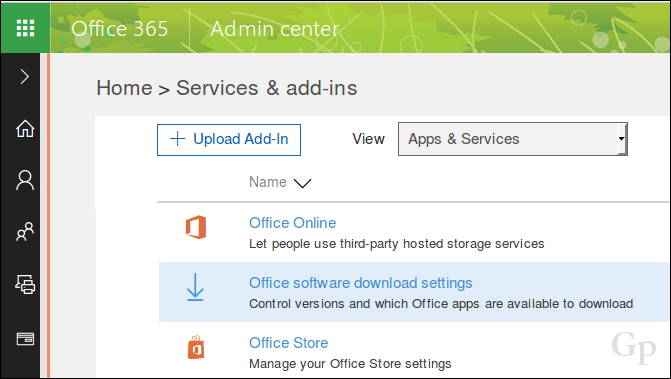
Померите се до Софтвер за ПЦ и мобилне уређаје затим изаберите Сваког месеца (Тренутни канал).

Померите се према доле и кликните на сачувати да потврдите промене.

Дајте јој мало времена да се префарбате пре него што проверите последње издање; Препоручује се 24 до 72 сата. Затим можете да отворите било коју апликацију Оффице 365, кликните на Датотека> Рачуни> Опције ажурирања> Ажурирај одмах.
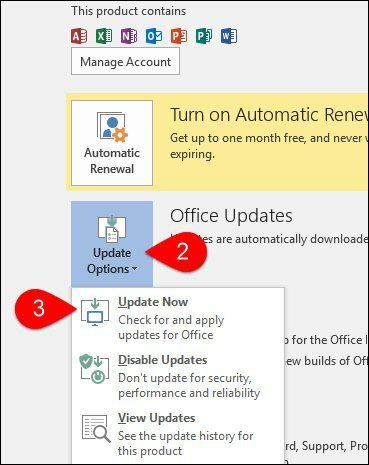
Придржавање канала са одложеним каналом има своје предности, посебно ако га користите посебни додаци, макрои или треће стране апликација или услуга које се интегришу у Оффице 365. Ове исправке могу потенцијално узроковати проблеме компатибилности (тј. Прекинути након што су инсталиране). Ако нисте у зависности од таквих апликација или услуга, скакањем на тренутни канал нема много тога. Сигурно ћете стећи пуно цоол функција у својим Оффице апликацијама. Ове опције остају ексклузивно за Оффице 365; подстицај за оне који још увек користе сталне верзије система Оффице да се пребаце на претплату.
Јавите нам шта мислите. Ако сте заинтересовани за испробавање ивица крварења, погледајте наш водич како да се придружите програму Оффице Инсидер за Виндовс или Мац.



